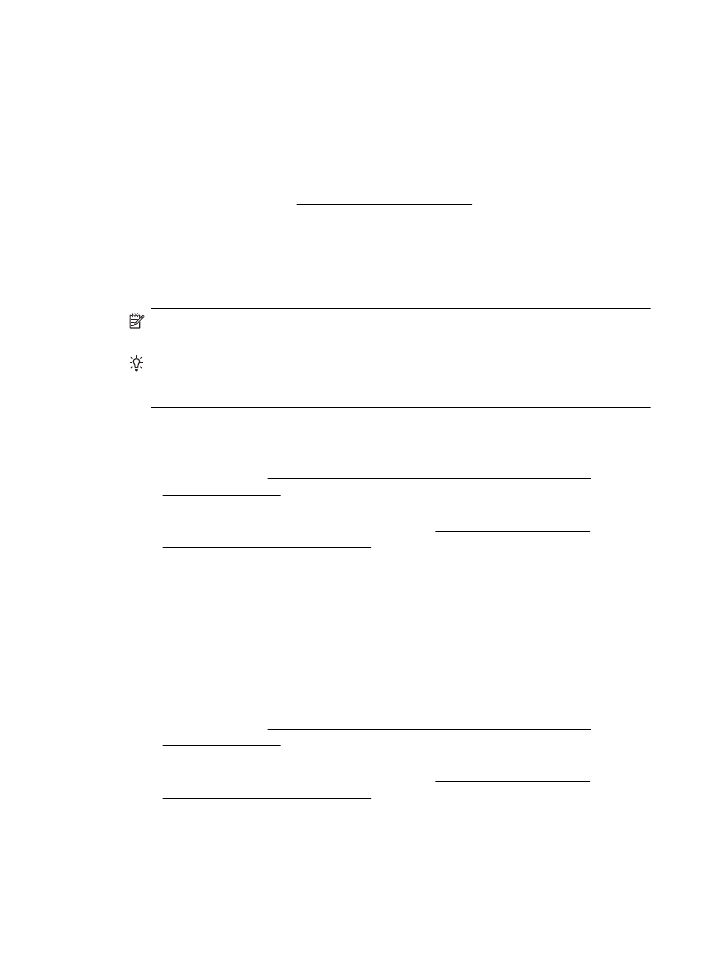
Εκτύπωση και στις δύο όψεις (εκτύπωση διπλής όψης)
Μπορείτε να εκτυπώσετε αυτόματα και στις δύο πλευρές ενός φύλλου,
χρησιμοποιώντας το εξάρτημα αυτόματης εκτύπωσης διπλής όψης.
Σημείωση Η εκτύπωση διπλής όψης απαιτεί την τοποθέτηση ενός εξαρτήματος
αυτόματης εκτύπωσης διπλής όψης στον εκτυπωτή.
Συμβουλή Για να πραγματοποιήσετε μη αυτόματη εκτύπωση διπλής όψης,
εκτυπώστε πρώτα τις σελίδες μονής αρίθμησης μόνο, γυρίστε τις ανάποδα και, στη
συνέχεια, εκτυπώστε μόνο τις σελίδες ζυγής αρίθμησης.
Εκτέλεση εκτύπωσης δύο όψεων (Windows)
1.
Τοποθετήστε τα κατάλληλα μέσα εκτύπωσης. Για περισσότερες πληροφορίες,
δείτε τις ενότητες Οδηγίες για εκτύπωση και στις δύο όψεις μιας σελίδας και
Τοποθέτηση μέσων.
2.
Βεβαιωθείτε ότι η μονάδα αυτόματης εκτύπωσης δύο όψεων έχει εγκατασταθεί
σωστά. Για περισσότερες πληροφορίες, δείτε Τοποθετήστε το εξάρτημα
αυτόματης εκτύπωσης δύο όψεων..
3.
Με ένα έγγραφο ανοιχτό, κάντε κλικ στην επιλογή Εκτύπωση στο μενού Αρχείο
και, στη συνέχεια, στις επιλογές Εκτύπωση στις δύο όψεις στην καρτέλα
∆ιάταξη, επιλέξτε Αναστροφή στη μακριά πλευρά ή Αναστροφή στην κοντή
πλευρά.
4.
Αλλάξτε οποιεσδήποτε άλλες ρυθμίσεις θέλετε και κάντε κλικ στο OK.
5.
Εκτυπώστε το έγγραφό σας.
Εκτέλεση εκτύπωσης δύο όψεων (Mac OS X)
1.
Τοποθετήστε τα κατάλληλα μέσα εκτύπωσης. Για περισσότερες πληροφορίες,
δείτε τις ενότητες Οδηγίες για εκτύπωση και στις δύο όψεις μιας σελίδας και
Τοποθέτηση μέσων.
2.
Βεβαιωθείτε ότι η μονάδα αυτόματης εκτύπωσης δύο όψεων έχει εγκατασταθεί
σωστά. Για περισσότερες πληροφορίες, δείτε Τοποθετήστε το εξάρτημα
αυτόματης εκτύπωσης δύο όψεων..
Εκτύπωση και στις δύο όψεις (εκτύπωση διπλής όψης)
51
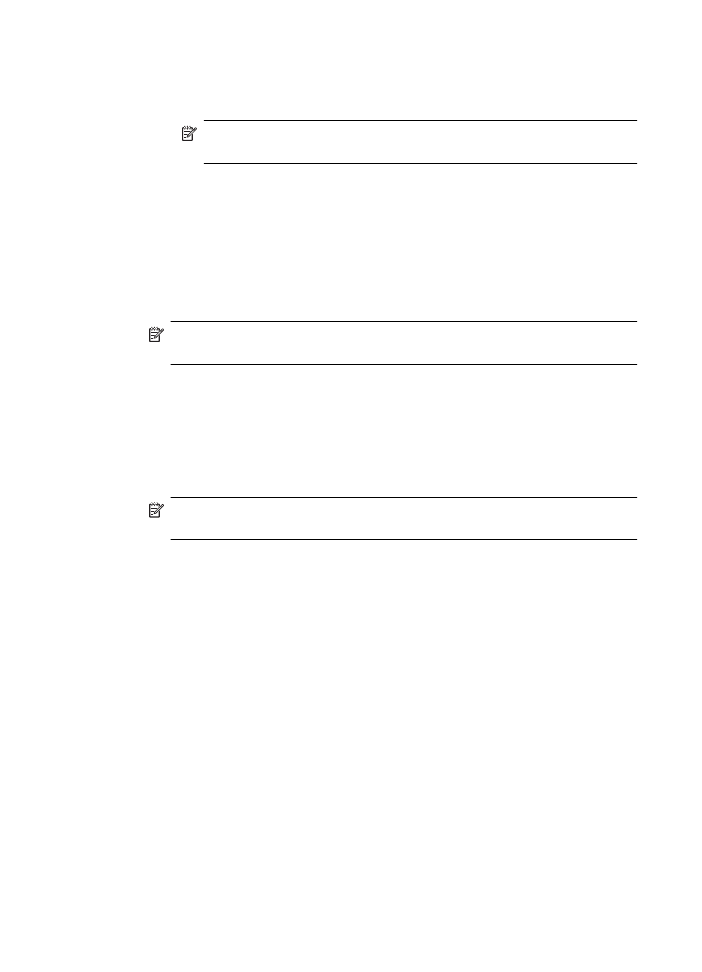
3.
Επιλέξτε ένα μέγεθος χαρτιού:
α.
Στο μενού File (Αρχείο) στην εφαρμογή λογισμικού, κάντε κλικ στο Page
Setup (∆ιαμόρφωση σελίδας).
Σημείωση Εάν δεν βλέπετε στοιχείο μενού Page Setup, μεταβείτε στο
βήμα 4.
β.
Βεβαιωθείτε ότι ο εκτυπωτής που θέλετε να χρησιμοποιήσετε είναι
επιλεγμένος στο αναδυόμενο μενού Format For (Μορφοποίηση για).
γ.
Επιλέξτε το μέγεθος χαρτιού από το αναδυόμενο μενού Paper Size
(Μέγεθος χαρτιού) και κάντε κλικ στο OK.
4.
Στο μενού Αρχείο της εφαρμογής λογισμικού, επιλέξτε Εκτύπωση.
5.
Βεβαιωθείτε ότι ο εκτυπωτής που θέλετε να χρησιμοποιήσετε είναι επιλεγμένος.
6.
Επιλέξτε το μέγεθος χαρτιού από το αναδυόμενο μενού Paper Size (Μέγεθος
χαρτιού) (εάν υπάρχει).
Σημείωση Μπορεί να χρειάζεται να επιλέξετε την επιλογή μεγέθους χαρτιού
με την ένδειξη Two-Sided margins (Περιθώρια διπλής όψης).
7.
Κάντε κλικ στο αναδυόμενου μενού Two-Sided Printing (Εκτύπωση διπλής
όψης), επιλέξτε Print Both Sides (Εκτύπωση και στις δύο όψεις) και στη
συνέχεια κάντε κλικ στις κατάλληλες επιλογές βιβλιοδεσίας για το έγγραφο.
– Ή –
Κάντε κλικ στο αναδυόμενου μενού Layout (∆ιάταξη) και επιλέξτε τις κατάλληλες
επιλογές βιβλιοδεσίας για το έγγραφο από το αναδυόμενο μενού Two-Sided
(∆ιπλής όψης).
Σημείωση Εάν δεν βλέπετε καμία επιλογή, κάντε κλικ στο τρίγωνο
εμφάνισης δίπλα στο αναδυόμενο μενού Printer ή επιλέξτε Show Details.
8.
Επιλέξτε όποιες άλλες ρυθμίσεις εκτύπωσης θέλετε και έπειτα κάντε κλικ στο
κουμπί Print (Εκτύπωση) για να ξεκινήσει η εκτύπωση.
Κεφάλαιο 2
52
Εκτύπωση
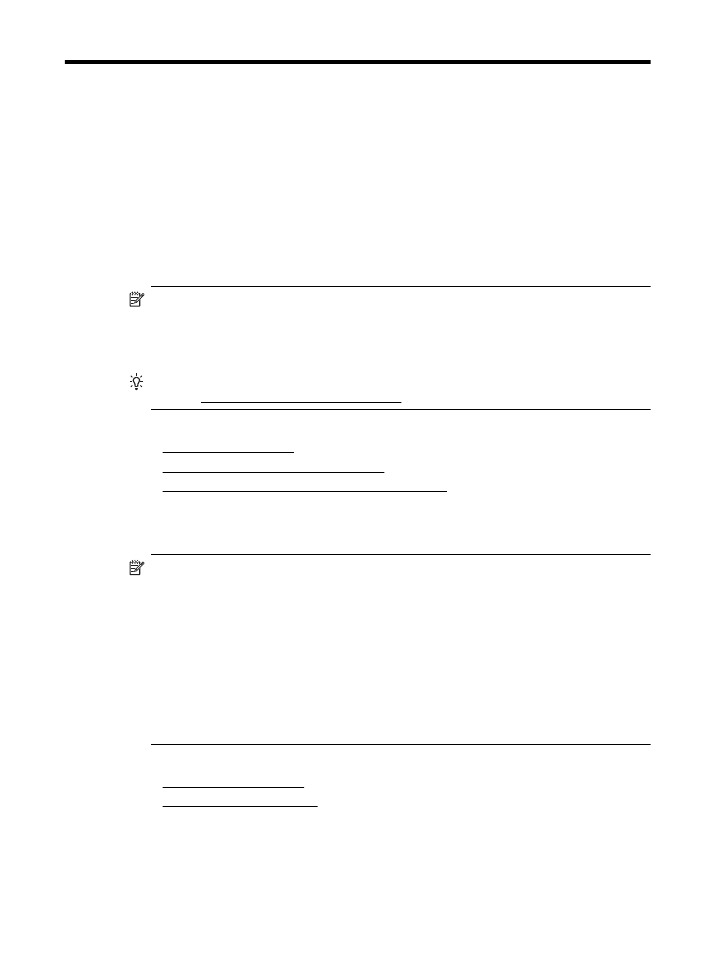
3